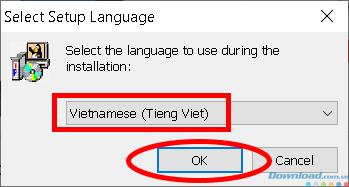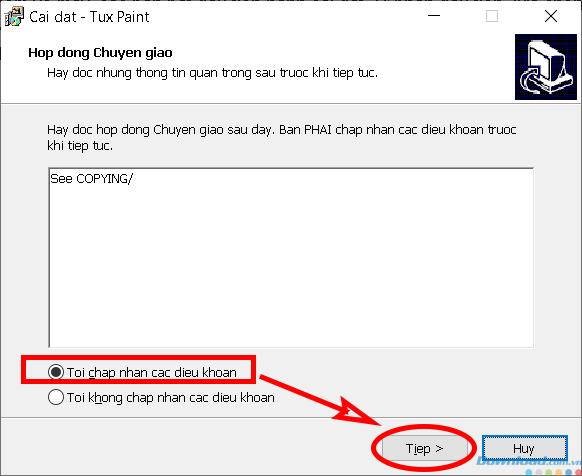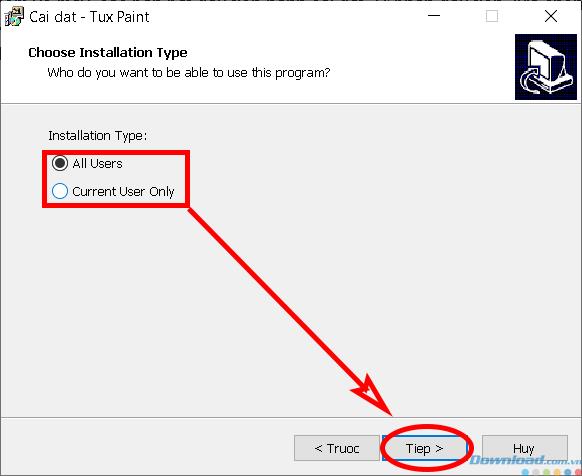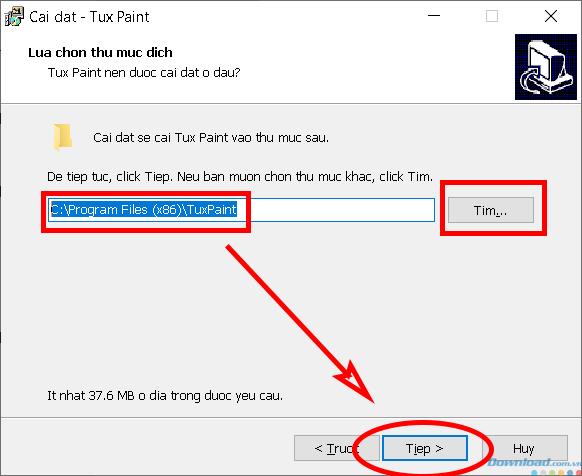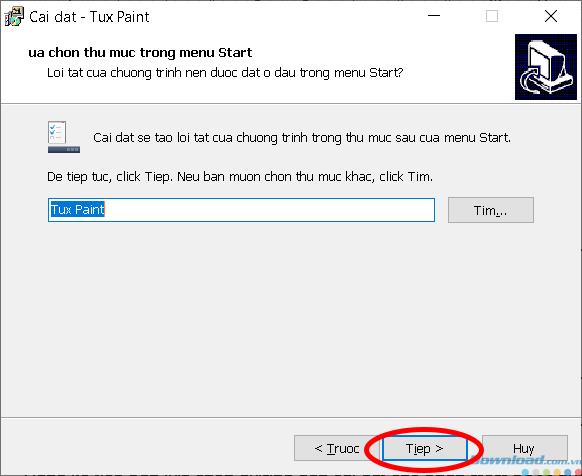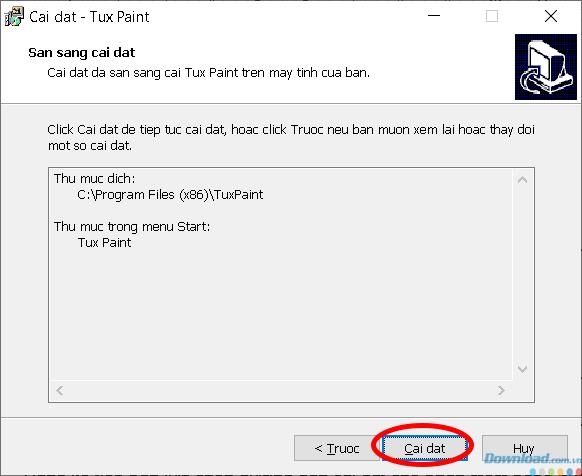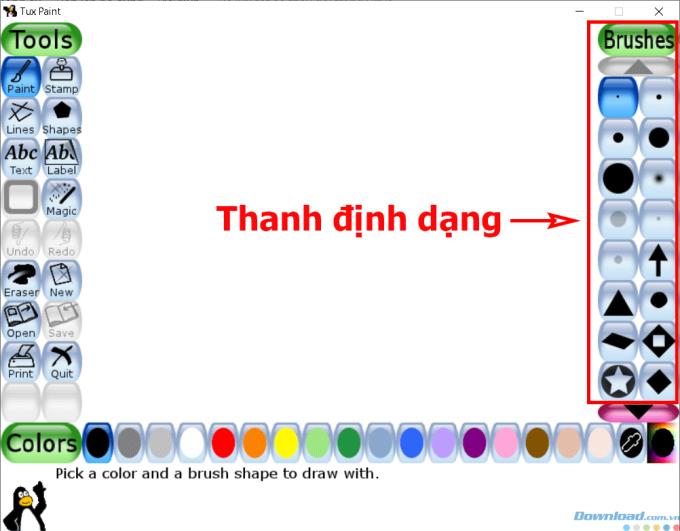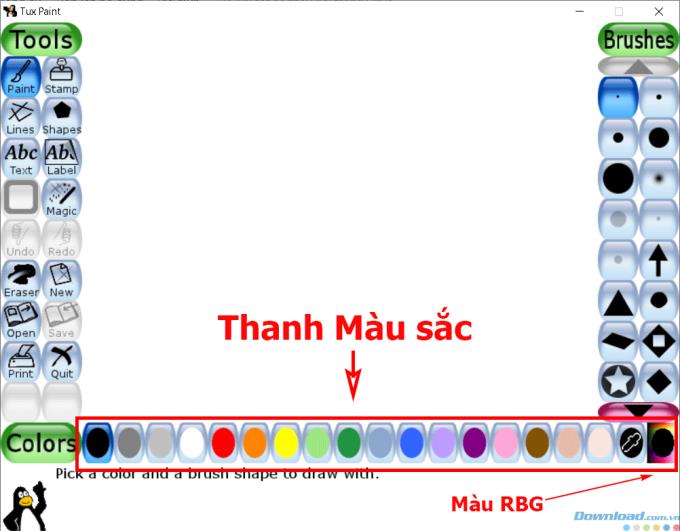Tux Paint - это программа для рисования, разработанная для детей с чрезвычайно простыми в использовании и базовыми инструментами, подходящая для умов маленьких детей . Сегодня Download.com.vn поможет вам установить и использовать это программное обеспечение.

Инструкция по загрузке и установке Tux Paint
Скачать программу Tux Paint
После загрузки программного обеспечения на компьютер вы начинаете установку. В первой части выберите вьетнамский . Нажмите Далее .
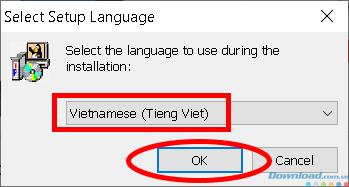
В Договоре о передаче выберите Я принимаю условия и нажмите Далее .
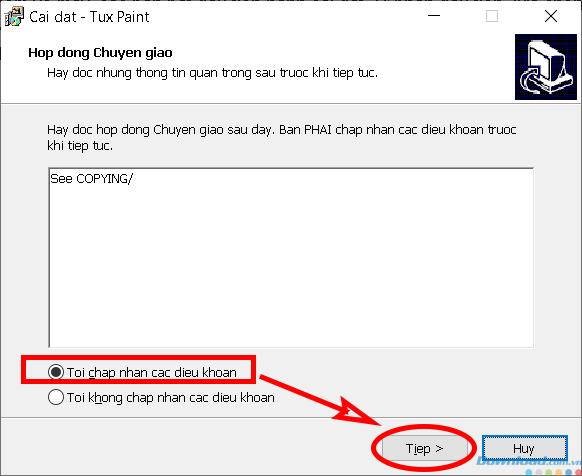
В следующем окне выберите объект с помощью программного обеспечения, отметьте All Users, если вы хотите, чтобы все пользователи вашего компьютера могли использовать. Если вы хотите использовать его только самостоятельно, выберите « Только для текущего пользователя» .
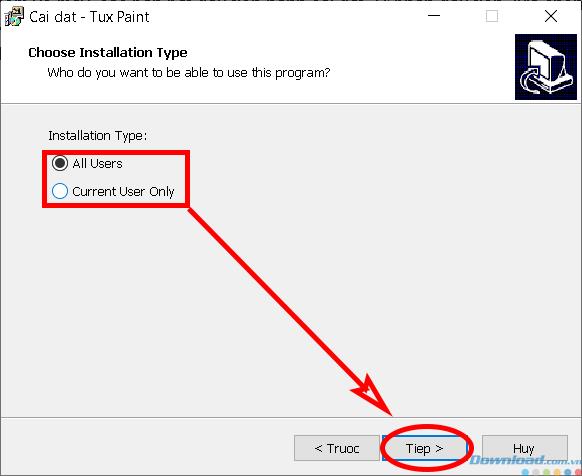
Затем выберите путь установки программного обеспечения с помощью кнопки « Найти» или оставьте его по умолчанию в C: \ Program Files (x86) \ TuxPaint . Нажмите Далее.
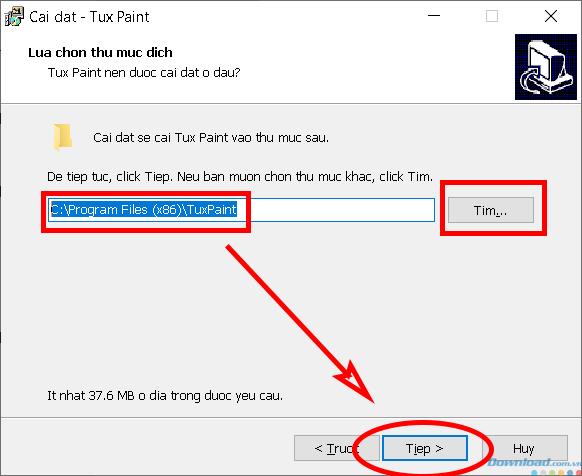
Создайте ярлык для программного обеспечения, нажмите кнопку Далее.
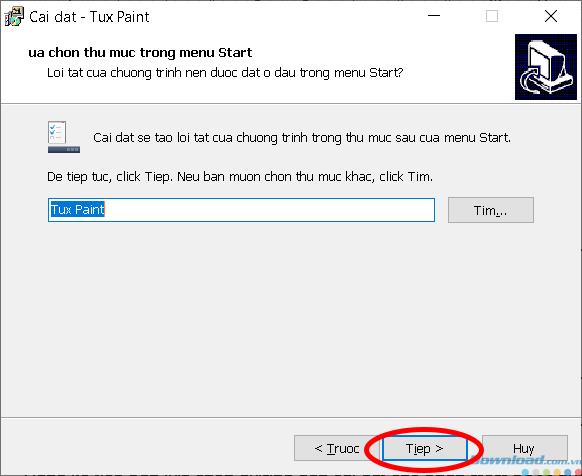
Подтвердите таблицу установки, нажмите Установить .
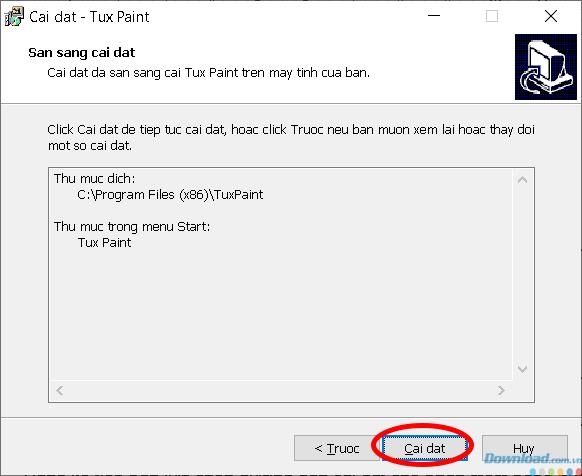
После запуска программа выдаст уведомление. Нажмите кнопку Готово , чтобы завершить установку.

Инструкция по использованию Tux Paint
Программное обеспечение Tux Paint состоит из 3 основных частей: Инструменты, Формат и Цвета.
1. Панель инструментов

Панель инструментов является основной частью для выбора функций программного обеспечения.
- Краска : Используется для рисования мазков от руки.
- Штамп : штамповать рисунок.
- Линии: рисовать линии.
- Формы : Нарисуйте круги и формы.
- ABC text и ABC Label : Пишущая машинка.
- Магия : создание спецэффектов для рисунков.
- Под, Повторить : возврат к предыдущему действию или переход к предыдущему действию.
- Ластик : Стирание.
- Новый : Создать новый рисунок.
- Открыть / Сохранить : открыть друга или сохранить рисунок,
- Печать: распечатать чертеж.
- Выход : выйдите из Tux Paint.
2. Панель форматирования
Панель форматирования находится на правой стороне программного обеспечения. Отформатированная функциональная панель предоставляет множество опций инструмента. Каждому инструменту присваивается свой формат, поэтому вы можете наслаждаться творческим творчеством.
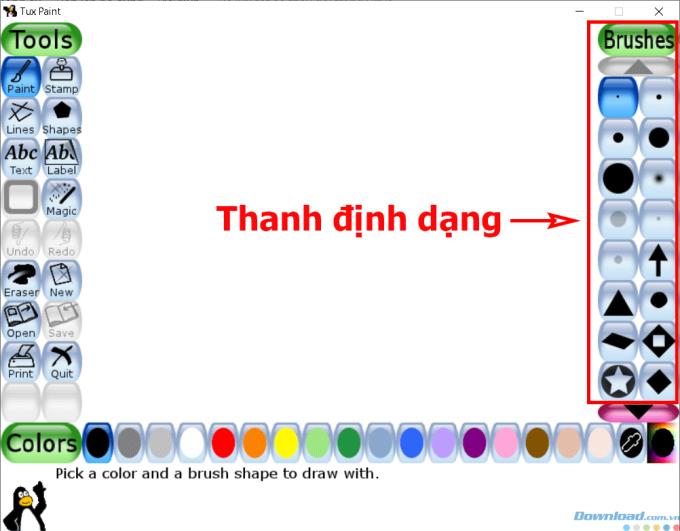
3. Цветная полоса
Цветовая шкала используется для выбора цвета картины. Каждый инструмент и формат вы можете выбрать другой цвет. В дополнение к цветам, предоставляемым программным обеспечением, вы можете выбрать свой собственный цвет в палитре RBG, выбрав последнюю кнопку цветовой шкалы.
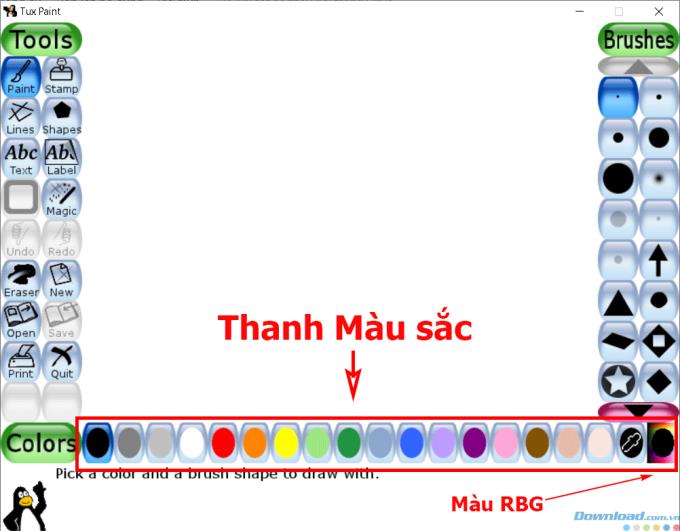
Можно сказать, что Tux Paint является чрезвычайно подходящим программным обеспечением для детей, благодаря своей простоте и удобству использования. Теперь вместо того, чтобы рисовать на программном обеспечении Windows Paint Brush, есть другая альтернатива, которая идеально подходит и помогает детям быть более креативными, а интерфейс программного обеспечения также очень симпатичен и доступен. со звуком, сопровождающим каждую операцию.
Желаю вам и вашим детям творческих работ с Tux Paint и до встречи в следующей статье!
Если вы не хотите, чтобы ваш ребенок рисовал или рисовал на компьютере, вы можете обратиться и распечатать следующие образцы окраски, а затем позвольте им попрактиковаться в раскраске на бумаге: